word行间距怎么调28磅?我们在电子数码产品中,常常会遇到一些问题,比如行距28磅怎么设置等问题,我们该怎么处理呢。那么就让我们一起来了解吧,希望能帮你解决到相关问题。
word行间距怎么调28磅
操作步骤如下:
1.打开需要设置的word文档,选择需要设置固定值28磅的段落内容,点击鼠标右键,点击“段落”
2.在段落设置窗口中,点击行距设置选项,选择固定值。
3.在行距右边的设置值填入“28磅”,点击确定。
4.这样选中的段落文字就设置成固定值28磅的行距了。
行距28磅怎么设置
第一:打开要设置行距的word文档,选中要设置行距的段落文字后鼠标右键单击,在弹出的菜单中选择【段落】,打开【段落】设置窗口后,在【缩进和间距】选项卡里打开【行距】的下拉选项框;
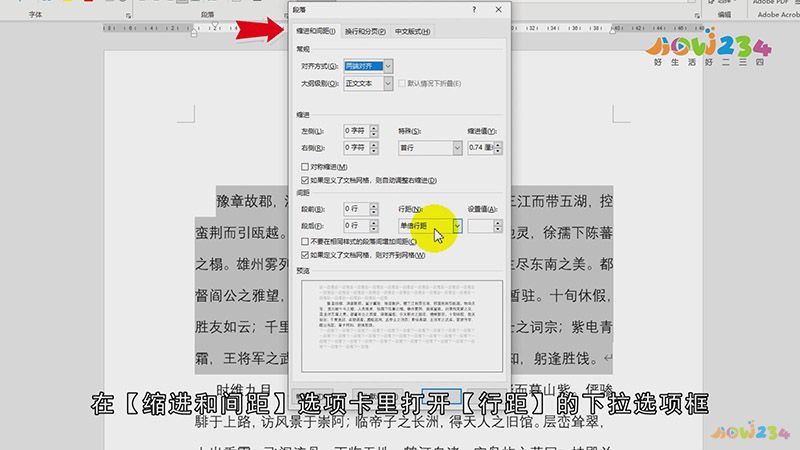
第二:选择【固定值】,再将右侧的行距数值设置为28磅后,点击下方的【确定】,即可将选定的文字行距设置为28磅;
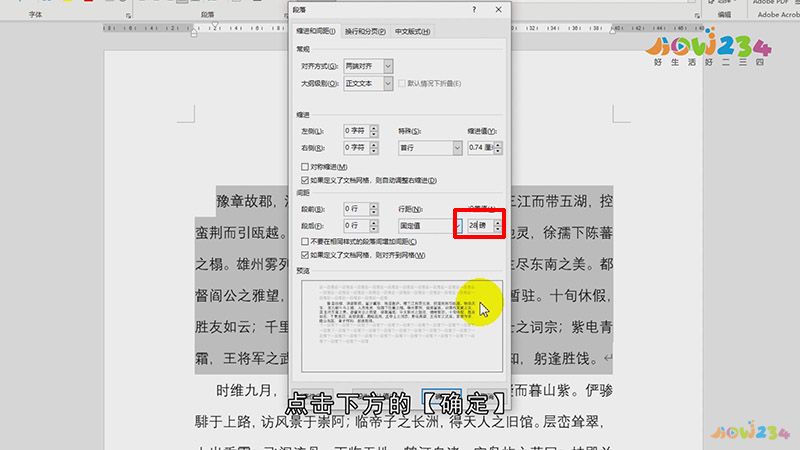
第三:其他固定行距的设置方法也是一样的,需要设置其他文字行距一致时,使用格式刷进行设置即可;
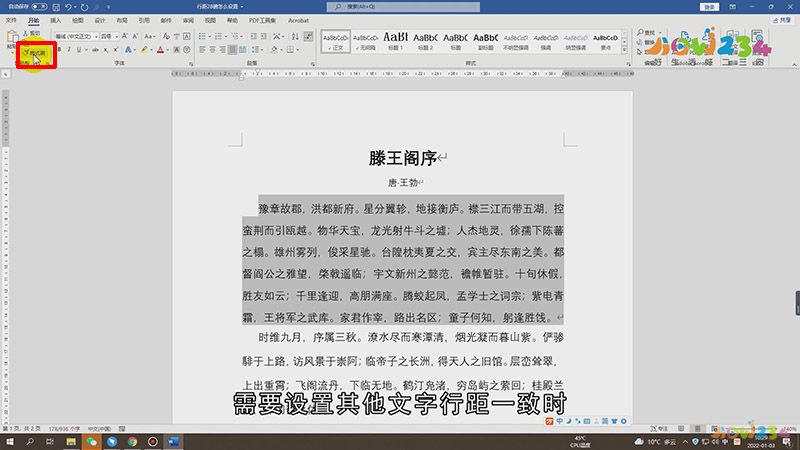
总结
本图文教程演示机型:戴尔-成就5890,适用系统:windows10家庭版,软件版本:word 2021;以上就是关于行距28磅怎么设置的全部内容,希望本文的介绍能帮你解决到相关问题,如还需了解其他信息,请关注本站其他相关信息。
